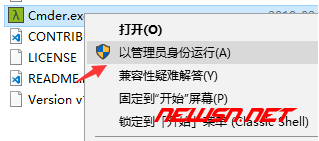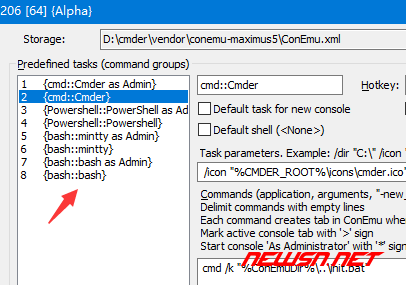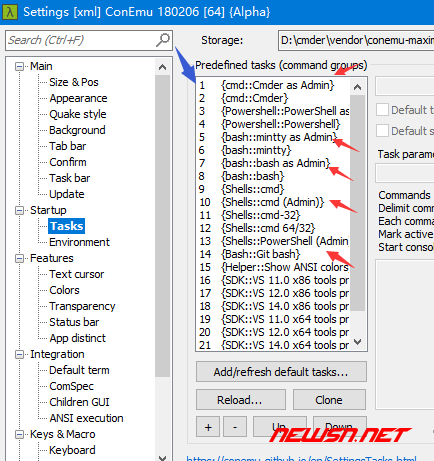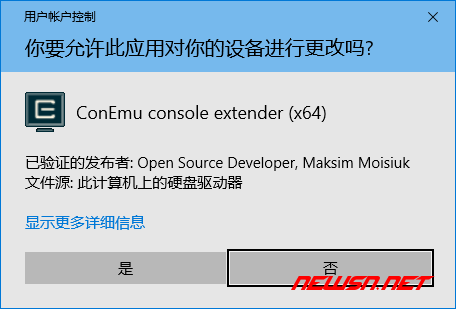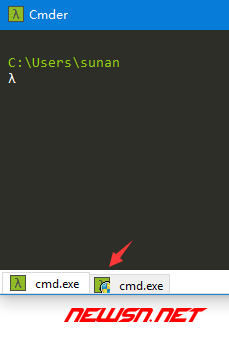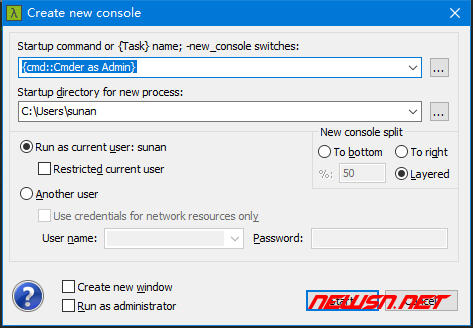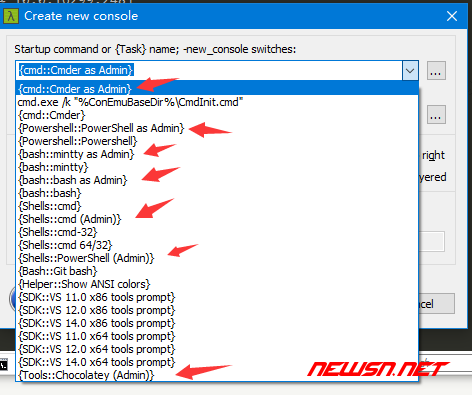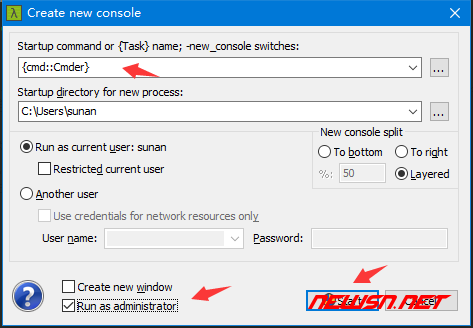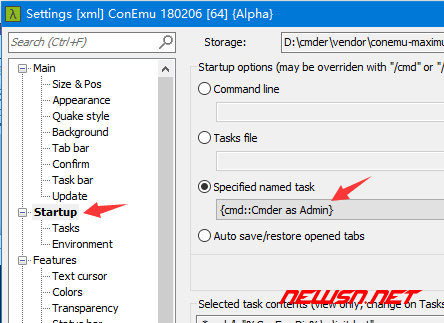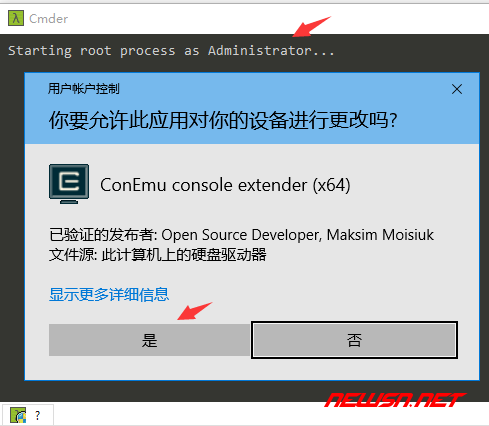cmder进阶:如何启动管理员模式?
发布于 作者:苏南大叔 来源:程序如此灵动~
在window上面使用软件,总会碰到一个拦路虎,那就是管理员模式。那么在使用cmder的时候,也是会碰到类似问题的。本文主要讲述:如何启动一个管理员模式的cmder。
常规方案
在cmder.exe图标上面点击右键,找到以管理员身份运行菜单,就可以进入启动高级模式了。这个操作是常规操作,大家都知道。苏南大叔就不细说了。
查看cmder目前支持的模式
cmder里面,每个tab就是一个新的命令行,无论实际上的这个tab启动的是cmd,还是powershell,都是有个普通模式和管理员模式的。当然,full版本比mini版本的模式,要多一些。
您可以通过快捷键win+alt+p,进入设置界面。在Startup>Tasks里面,就可以看到支持的task模式。full版本,默认带了8种模式。
如果你点击了下方的add/refresh按钮的话,就会识别扫描出更多的模式。比如:苏南大叔的这个pc,就扫描出来了22种模式。真心是强大到没朋友。也用不到这么多模式啊.....
注意查看这些列表项目的编号及名称,名称里面带着admin的,就是管理员模式的。而编号实际上可以理解为一个快捷键。shift+alt+数字,就可以启动对应的tab了。当然,最多支持到编号9。你懂的。
启动管理员模式的cmder的tab
每个tab都是一个独立的进程,可以是不同的软件(cmd/powershell/...)。
- 那么
shift+alt+数字就可以启动对应的管理员模式的cmd或者cmder之类的了。
- 快捷键
ctrl+T来启动一个新的tab。然后在taskname下列中选择合适的带admin的项目即可。
- 快捷键
ctrl+T来启动一个新的tab。taskname任选,然后在下面的复选框中选择run as administrator即可。
命令行启动一个管理员模式tab
大家可以参照这篇文章,设置一个sudo命令别名就可以了。sudo一下,你就知道。
直接敲sudo字样,就可以启动一个新的管理员模式tab了。
sudo=ConEmuC -c $* -new_console:acmder默认启动管理员模式
上述方案中,启动一个新的管理员模式的话,都是需要一个新的tab的。那么本方案中,cmder默认启动的就是管理员模式,不用一个新的tab去启动新的进程了。是不是很方便啊。
快捷键win+alt+p里面,我们在startup项目里面找到specified named task。然后选择一个你喜欢的admin就可以了。那么以后,cmder默认打开的时候,就可以默认打开一个管理员模式的命令行了。是不是很方便呢?
结论
cmder很好很强大,更多苏南大叔带来的cmder的文章。请点击这里查看: